Win10关闭防火墙的两种方法
时间:2018-01-22 来源:互联网 浏览量:
电脑关闭防火墙的好处是可以降低系统资源的占用比,提高电脑的运行速度。而且平时玩的局域网游戏也是需要关上防火墙才能进行多人联机的。下面小编就讲讲设置win10防火墙的两种方法。
win10关闭防火墙的方法一:
1、点击系统的开始菜单→ 控制面板。
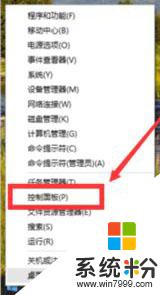
2、单机Windows防火墙。
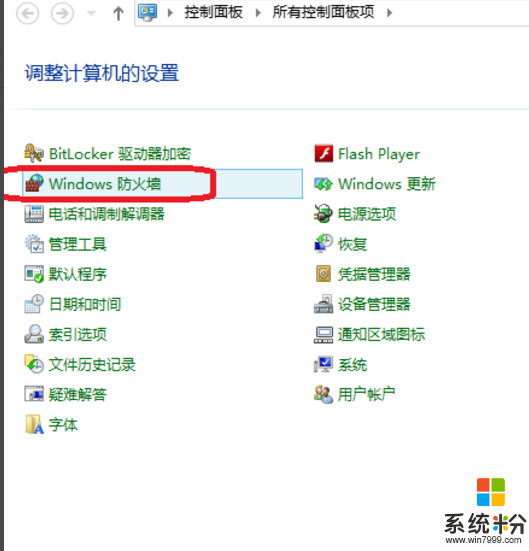
3、选择左边的启用或关闭Windows防火墙。
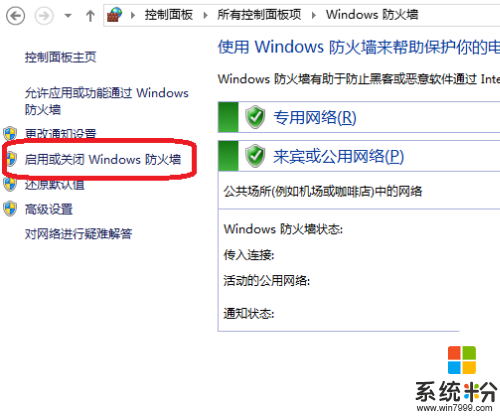
4、将专用网络与公用网络设置为关闭状态。
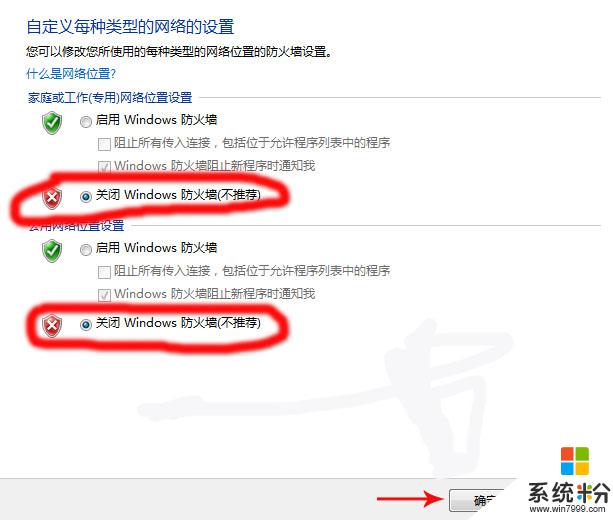
5、点击确定即可。
win10关闭防火墙的方法二:
1、右击网络→ 属性。

2、单机左下方的Windows防火墙。
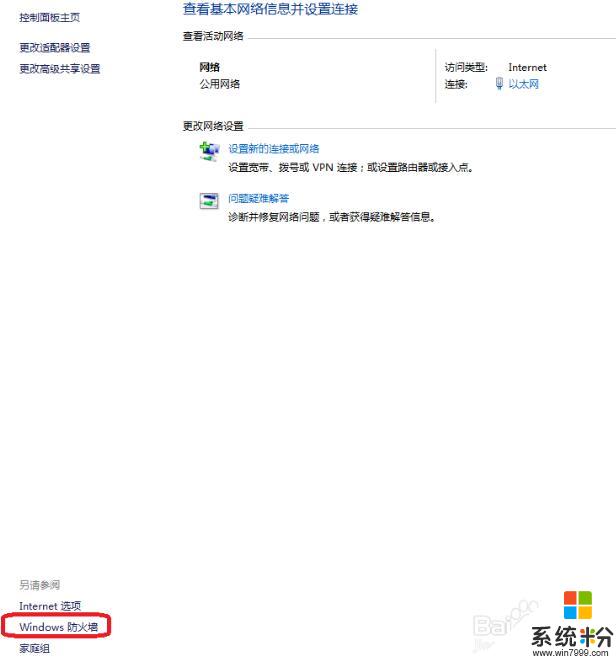
3、点击左边选项打开或关闭防火墙。
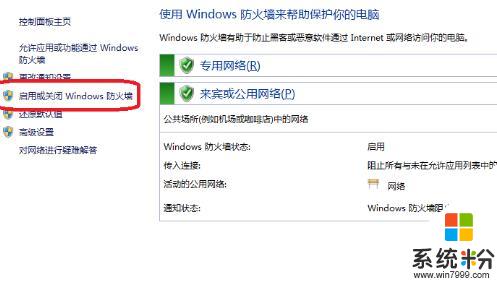
4、将专用网络与公用网络设置为关闭状态点击确定。
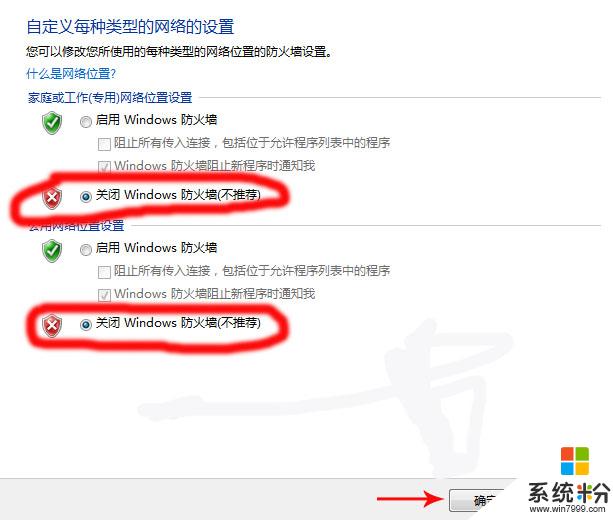
我要分享:
相关教程
- ·win10如何关闭防火墙 win10关闭防火墙的方法
- ·win10怎样关闭防火墙|win10防火墙关闭的方法
- ·win10关闭防火墙进程 Win10系统关闭防火墙的步骤
- ·win10关闭防火墙后怎么关闭 win10关闭防火墙后关闭的方法
- ·win10防火墙如何关 win10防火墙关 闭的方法
- ·Win10如何关闭防火墙?Win10禁用防火墙方法
- ·笔记本电脑怎么看电池损耗 win10如何查看笔记本电池磨损情况
- ·无线耳机可以连接电脑的吗 电脑win10无线蓝牙耳机连接教程
- ·可以放在电脑桌面的备忘录 win10如何在桌面上放置备忘录
- ·电脑怎么设置私密文件夹 如何在Win10上给文件夹设置密码
win10系统教程推荐
- 1 可以放在电脑桌面的备忘录 win10如何在桌面上放置备忘录
- 2 怎么卸载cad2014 CAD2014清理工具(win10系统)
- 3 电脑怎么设置网线连接网络 Win10笔记本电脑有线连接网络设置步骤
- 4电脑桌面无线网络图标不见了 win10 无线网络图标不见了怎么恢复
- 5怎么看到隐藏文件 Win10如何显示隐藏文件
- 6电脑桌面改到d盘,怎么改回c盘 Win10桌面路径修改后怎么恢复到C盘桌面
- 7windows过期不激活会怎么样 win10过期了还能更新吗
- 8windows10中文输入法用不了 Win10打字中文乱码怎么办
- 9windows怎么改壁纸 windows10如何更改桌面壁纸
- 10局域网共享电脑看不到 Win10 网络共享无法显示自己电脑的解决方法
最新win10教程
- 1 笔记本电脑怎么看电池损耗 win10如何查看笔记本电池磨损情况
- 2 无线耳机可以连接电脑的吗 电脑win10无线蓝牙耳机连接教程
- 3 可以放在电脑桌面的备忘录 win10如何在桌面上放置备忘录
- 4电脑怎么设置私密文件夹 如何在Win10上给文件夹设置密码
- 5怎么卸载cad2014 CAD2014清理工具(win10系统)
- 6电脑系统浏览器在哪里 Win10自带浏览器搜索方法
- 7台式电脑找不到开机键 win10开始按钮不见了怎么办
- 8电脑怎么设置网线连接网络 Win10笔记本电脑有线连接网络设置步骤
- 9电脑桌面无线网络图标不见了 win10 无线网络图标不见了怎么恢复
- 10电脑显示网络图标 win10怎么将网络连接图标添加到桌面
